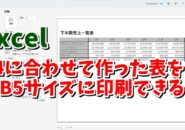Warning: Trying to access array offset on value of type bool in /home/kaz3417/pclessontv.com/public_html/wp-content/themes/izm_tcd034/functions/short_code.php on line 32
今回は、Excel実践講座・請求書作成の第3回目です。
3回目の今回は、
リストを使ってデータを入力する方法をご紹介します。
<スポンサードリンク>
created by Rinker
¥1,738
(2026/01/13 14:05:52時点 楽天市場調べ-詳細)
Excelにはリストという機能があって
これを使うとすでに入力したデータの範囲を指定して
指定した範囲にあるデータを一覧表示し
その表示されたデータを選択するだけで
手入力せずにデータを入力することができます。
決まった同じデータを毎回入力する
といった時に使うと、非常に便利です。
今回も動画で解説していますので、以下よりご覧ください↓
ではでは、今回はこのへんで。
<スポンサードリンク>